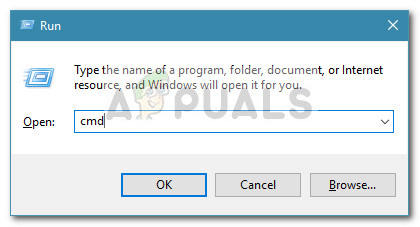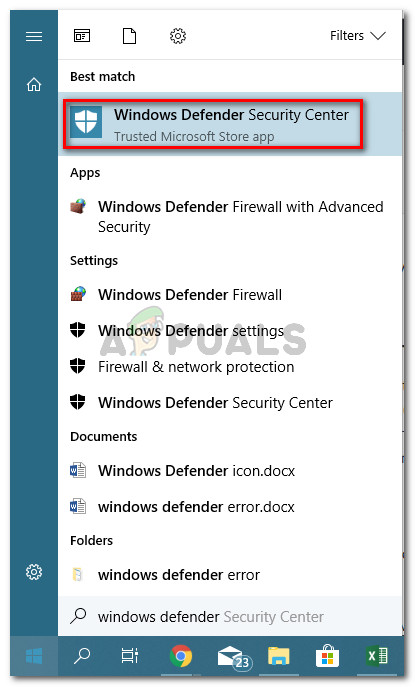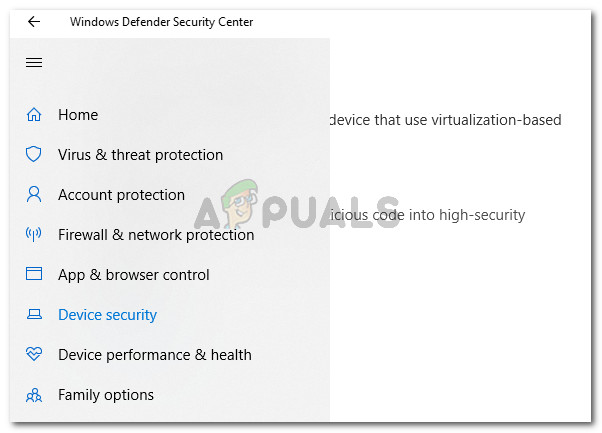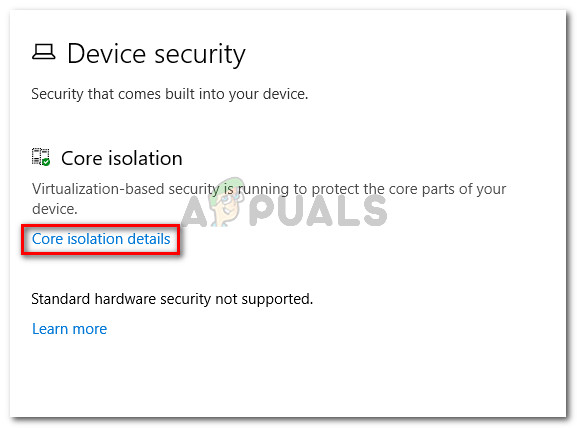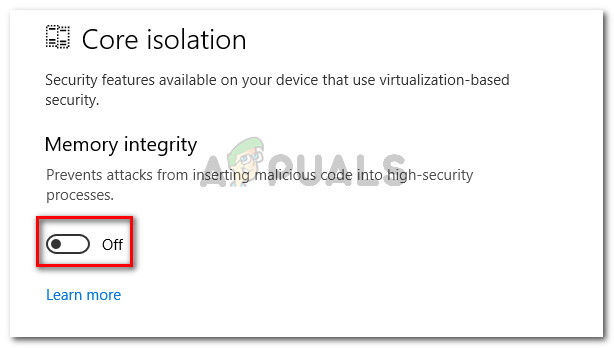కొంతమంది వినియోగదారులు పొందుతున్నారు VT-x అందుబాటులో లేదు (verr_vmx_no_vmx) వర్చువల్బాక్స్ లేదా ఇలాంటి సాఫ్ట్వేర్ను ఉపయోగించి వారు తమ VM లను (వర్చువల్ మిషన్లు) ప్రారంభించడానికి ప్రయత్నించిన ప్రతిసారీ దోష సందేశం.

Vt-x కి కారణమయ్యేది అందుబాటులో లేదు (verr_vmx_no_vmx) లోపం
సమస్యను పున ate సృష్టి చేయడానికి ప్రయత్నించడం ద్వారా మరియు వివిధ వినియోగదారు నివేదికలను చూడటం ద్వారా మేము సమస్యను పరిశోధించాము. మేము సేకరించగలిగిన దాని నుండి, ఈ దోష సందేశం యొక్క దృశ్యమానతకు దారితీసే అనేక దృశ్యాలు ఉన్నాయి:
- BIOS సెట్టింగులలో VT-X ప్రారంభించబడలేదు - కొన్ని 3 వ పార్టీ అనువర్తనాల ద్వారా VT-X ను BIOS సెట్టింగుల నుండి మానవీయంగా లేదా రిమోట్గా నిలిపివేయవచ్చు.
- యంత్రం యొక్క CPU VT-X కి మద్దతు ఇవ్వదు - ఈ కేసులు చాలా అరుదుగా ఉన్నప్పటికీ, లోపం సంభవించిన సందర్భాలు ఉన్నాయి, ఎందుకంటే ప్రశ్నలోని PC కేవలం VT-X సాంకేతికతకు మద్దతు ఇవ్వడానికి సిద్ధంగా లేదు.
- విండోస్లో హైపర్-వి వర్చువలైజేషన్ ప్రారంభించబడింది - ఈ లోపం సంభవించడానికి ఇది చాలా సాధారణ కారణం. మైక్రోసాఫ్ట్ యొక్క హైపర్-వి టెక్నాలజీ VT-X తో విభేదిస్తుందని తెలిసినందున, హైపర్-వి వర్చువలైజేషన్ ప్రారంభించబడితే OS స్వయంచాలకంగా VT-x ని నిలిపివేస్తుంది.
- అవాస్ట్ నవీకరణ VT-X నిలిపివేయబడింది - ఇది ముగిసినప్పుడు, అవాస్ట్ ఒక నవీకరణను విడుదల చేసింది, ఇది VT-x ను సమర్థవంతంగా నిలిపివేస్తుంది, అయితే వినియోగదారు సెట్టింగుల మెను నుండి సమూహ వర్చువలైజేషన్ను ప్రారంభించకపోతే రియల్ టైమ్ రక్షణ చురుకుగా ఉంటుంది.
- కోర్ ఐసోలేషన్ ప్రారంభించబడింది - కోర్ ఐసోలేషన్ అనేది విండోస్ డిఫెండర్ సెక్యూరిటీ ఎంపిక, ఇది ఎనేబుల్ అయినప్పుడు VT-X తో విభేదిస్తుంది.
మీరు ఈ ప్రత్యేక సమస్యను పరిష్కరించడానికి కష్టపడుతుంటే, ఈ వ్యాసం మీకు ధృవీకరించబడిన ట్రబుల్షూటింగ్ దశల జాబితాను అందిస్తుంది. ఇదే విధమైన పరిస్థితిలో ఉన్న ఇతర వినియోగదారులు సమస్యను పరిష్కరించడానికి ఉపయోగించిన పద్ధతుల సమాహారం మీకు క్రింద ఉంది.
దిగువ పద్ధతులు సంక్లిష్టత మరియు సామర్థ్యం ద్వారా క్రమం చేయబడినందున, అవి సమర్పించబడిన క్రమంలో మీరు వాటిని అనుసరించడం మంచిది మరియు మీ ప్రత్యేక సందర్భంలో ప్రభావవంతమైన పరిష్కారాన్ని కనుగొనే వరకు కొనసాగించండి.
విధానం 1: హైపర్-వి వర్చువలైజేషన్ను నిలిపివేయడం
ఇది చాలా సాధారణ దృశ్యాలలో ఒకటి కాబట్టి, హైపర్-వి వర్చువలైజేషన్ VT-x తో జోక్యం చేసుకోకుండా చూసుకోవడం ద్వారా ప్రారంభిద్దాం. హైపర్-వి వర్చువలైజేషన్ ప్రారంభించబడినప్పుడు, ఇది స్వయంచాలకంగా VT-x వర్చువలైజేషన్ సమానతను నిలిపివేస్తుంది.
డాకర్ వంటి అనువర్తనాన్ని ఇన్స్టాల్ చేసిన తర్వాత మీరు ఈ సమస్యతో వ్యవహరిస్తూ ఉండవచ్చు. చాలా సందర్భాల్లో, మీరు హైపర్-విని ప్రారంభించిన అనువర్తనాన్ని అన్ఇన్స్టాల్ చేసినప్పటికీ, సాంకేతికత ఇప్పటికీ ఎనేబుల్ అవుతుంది - VT-x అమలు చేయకుండా నిరోధిస్తుంది.
మైక్రోసాఫ్ట్ హైపర్ V ని నిలిపివేయడం ద్వారా ఈ దృష్టాంతాన్ని పరీక్షిద్దాం. హైపర్-వి వర్చువలైజేషన్ను డిసేబుల్ చెయ్యడానికి మీరు అనేక మార్గాలు ఉపయోగించవచ్చు, కాని వీలైనంత సరళంగా ఉంచండి. ఎలివేటెడ్ కమాండ్ ప్రాంప్ట్ నుండి మైక్రోసాఫ్ట్ హైపర్ V ని ఎలా డిసేబుల్ చేయాలో ఇక్కడ ఉంది:
- నొక్కండి విండోస్ కీ + ఆర్ రన్ డైలాగ్ బాక్స్ తెరవడానికి. అప్పుడు, “ cmd ”మరియు నొక్కండి Ctrl + Shift + Enter ఎలివేటెడ్ కమాండ్ ప్రాంప్ట్ తెరవడానికి. ప్రాంప్ట్ చేసినప్పుడు యుఎసి (యూజర్ అకౌంట్ కంట్రోల్) విండో, క్లిక్ చేయండి అవును .
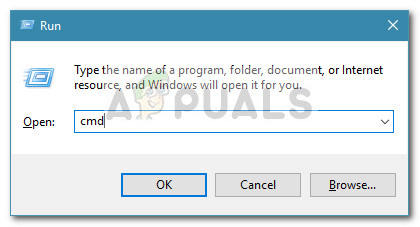
డైలాగ్ను రన్ చేయండి: cmd ఆపై Ctrl + Shift + Enter నొక్కండి
- ఎలివేటెడ్ కమాండ్ ప్రాంప్ట్లో, మైక్రోసాఫ్ట్ హైపర్ V ని డిసేబుల్ చెయ్యడానికి కింది ఆదేశాన్ని అతికించండి మరియు నొక్కండి నమోదు చేయండి :
dim.exe / Online / Disable-Feature: Microsoft-Hyper-V ప్రెస్ ENTER కీ bcdedit / set hypervisorlaunchtype off సెట్ ENTER కీని నొక్కండి
- కమాండ్ విజయవంతంగా అమలు అయిన తర్వాత, ఎలివేటెడ్ కమాండ్ ప్రాంప్ట్ను మూసివేసి మీ కంప్యూటర్ను పున art ప్రారంభించండి.
- తదుపరి ప్రారంభంలో, వర్చువల్బాక్స్ మెషీన్ను మళ్ళీ తెరిచి, మీకు ఇంకా అదే దోష సందేశం వస్తున్నదా అని చూడండి.
మీరు ఇంకా చూస్తుంటే VT-x అందుబాటులో లేదు (verr_vmx_no_vmx) లోపం మీరు VM ను ప్రారంభించడానికి ప్రయత్నించినప్పుడు, దిగువ తదుపరి పద్ధతికి క్రిందికి తరలించండి.
విధానం 2: అవాస్ట్ సెట్టింగుల మెను నుండి సమూహ వర్చువలైజేషన్ను ప్రారంభించండి (వర్తిస్తే)
మీరు అవాస్ట్ను ఉపయోగిస్తుంటే, జూన్ 2017 లో విడుదలైన అనువర్తన నవీకరణ స్వయంచాలక లక్షణాన్ని జోడిస్తుందని గుర్తుంచుకోండి, కొన్ని షరతులు నెరవేరితే మీ సిస్టమ్లో VT-X స్వయంచాలకంగా పనిచేయకుండా చేస్తుంది.
అదృష్టవశాత్తూ, 3 వ పార్టీ భద్రతా క్లయింట్ను అన్ఇన్స్టాల్ చేయకుండా ఈ సమస్యను సరిదిద్దడానికి ఒక మార్గం ఉంది. చాలా మంది వినియోగదారులు వెళ్ళిన తర్వాత సమస్యను పరిష్కరించగలరని నివేదించారు అవాస్ట్ సెట్టింగులు> ట్రబుల్షూటింగ్ మరియు అనుబంధించబడిన చెక్బాక్స్లను ప్రారంభిస్తుంది అందుబాటులో ఉన్న చోట సమూహ వర్చువలైజేషన్ ఉపయోగించండి మరియు హార్డ్వేర్-సహాయక వర్చువలైజేషన్ను ప్రారంభించండి.

అందుబాటులో ఉన్న ఆప్షన్ ఉన్న చోట నేస్టెడ్ వర్చువలైజేషన్ వాడండి
ఈ పద్ధతి మీ ప్రత్యేక దృష్టాంతానికి వర్తించకపోతే, దిగువ తదుపరి పద్ధతికి వెళ్లండి.
విధానం 3: విండోస్ డిఫెండర్ నుండి కోర్ ఐసోలేషన్ను నిలిపివేయండి
కోర్ ఐసోలేషన్ అనేది విండోస్ డిఫెండర్ పరికర భద్రతా ఎంపిక, ఇది VT-X తో విభేదిస్తుంది. మీరు పొందుతుంటే VT-x అందుబాటులో లేదు (verr_vmx_no_vmx) లోపం మరియు మీరు విండోస్ డిఫెండర్ను డిఫాల్ట్ భద్రతా ఎంపికగా ఉపయోగిస్తున్నారు, కోర్ ఐసోలేషన్ ప్రారంభించబడిందో లేదో తెలుసుకోవడానికి నెక్సరీ పరిశోధనలు చేయమని మేము మిమ్మల్ని ప్రోత్సహిస్తున్నాము.
దీన్ని ఎలా చేయాలో ఇక్కడ ఉంది:
- దిగువ-ఎడమ మూలలో ప్రారంభ చిహ్నాన్ని ప్రాప్యత చేయండి మరియు విండోస్ డిఫెండర్ కోసం శోధించండి. అప్పుడు, అంతర్నిర్మిత భద్రతా ఎంపికను తెరవడానికి విండోస్ డిఫెండర్ సెక్యూరిటీ సెంటర్పై క్లిక్ చేయండి.
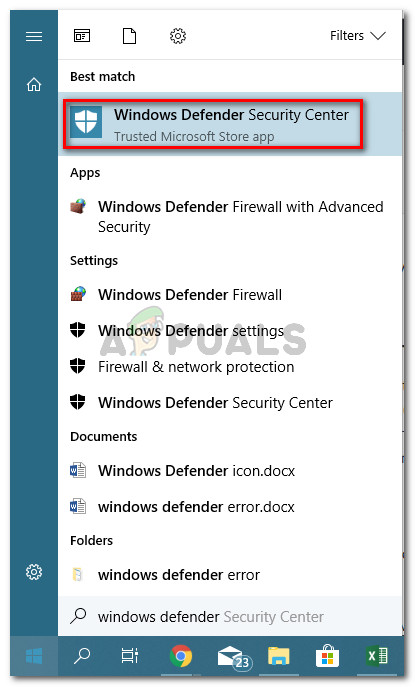
విండోస్ డిఫెండర్ సెక్యూరిటీ సెంటర్ను తెరుస్తోంది
- మీరు విండోస్ డిఫెండర్ సెక్యూరిటీ సెంటర్లో ఉన్నప్పుడు, క్లిక్ చేయండి పరికర భద్రత ఎడమ చేతి మెను నుండి ప్రవేశం.
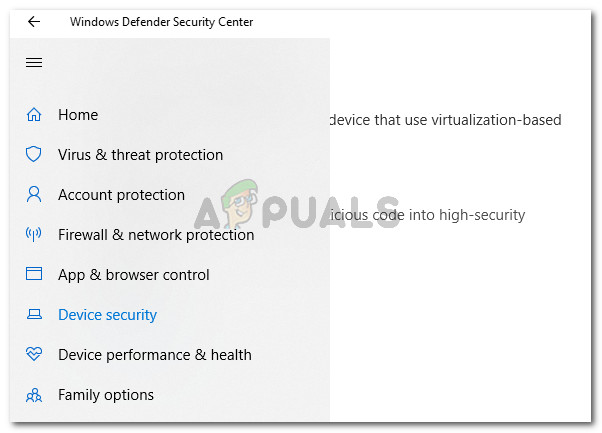
విండోస్ డిఫెండర్ యొక్క పరికర భద్రతా మెనుని యాక్సెస్ చేయండి
- పరికర భద్రతా మెను లోపల, క్లిక్ చేయండి కోర్ ఐసోలేషన్ వివరాలు (కింద కోర్ ఒంటరిగా ).
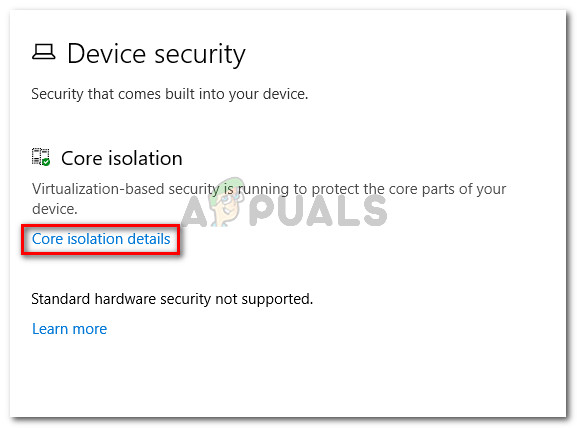
కోర్ ఐసోలేషన్ సెట్టింగులను యాక్సెస్ చేస్తోంది
- లోపల కోర్ ఒంటరిగా మెను, టోగుల్ అనుబంధించబడిందని నిర్ధారించుకోండి మెమరీ సమగ్రత మార్చబడింది ఆఫ్ .
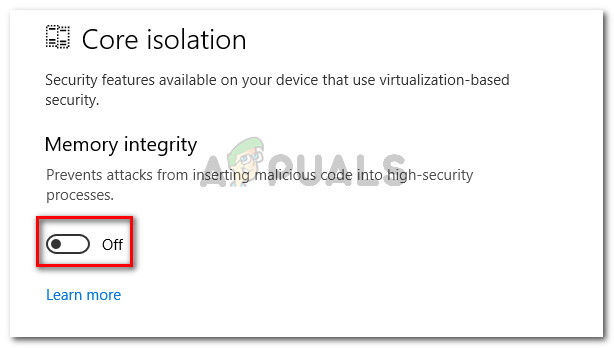
కోర్ ఐసోలేషన్ మెమరీ సమగ్రతను నిలిపివేస్తోంది
- సెట్టింగ్ నిలిపివేయబడిన తర్వాత, మీ కంప్యూటర్ను పున art ప్రారంభించి, తదుపరి ప్రారంభంలో సమస్య పరిష్కరించబడిందో లేదో చూడండి.
మీరు ఇంకా వర్చువల్బాక్స్ VM ను పొందలేకపోతే VT-x అందుబాటులో లేదు (verr_vmx_no_vmx) లోపం, తుది పద్ధతికి క్రిందికి తరలించండి.
విధానం 4: BIOS సెట్టింగుల నుండి VT-X ని ప్రారంభించండి
మీరు ఫలితం లేకుండా ఇంత దూరం వచ్చి ఉంటే, మీరు దాన్ని పొందటానికి కారణం కావచ్చు VT-x అందుబాటులో లేదు (verr_vmx_no_vmx) మీ BIOS సెట్టింగుల నుండి సాంకేతికత నిలిపివేయబడినందున లోపం. కొన్ని 3 వ పార్టీ అనువర్తనాలు ఈ సెట్టింగ్లను భర్తీ చేయగలవని గుర్తుంచుకోండి, కాబట్టి ఈ దృష్టాంతం నిజమో కాదో తనిఖీ చేయడానికి ముందు ఈ పద్ధతిని తోసిపుచ్చవద్దు.
మీ మదర్బోర్డు తయారీదారుని బట్టి BIOS సెట్టింగులను యాక్సెస్ చేయడం మరియు VT-X ప్రారంభించబడిందో లేదో తనిఖీ చేసే దశలు భిన్నంగా ఉంటాయి. కానీ సాధారణంగా, మీరు ఈ సెట్టింగ్ను క్రింద కనుగొనవచ్చు భద్రత (సిస్టమ్ భద్రత) గా జాబితా చేయబడింది వర్చువలైజేషన్ టెక్నాలజీ లేదా VTx / VTd .

BIOS సెట్టింగుల నుండి వర్చువలైజేషన్ను ప్రారంభిస్తుంది
పైన పేర్కొన్న అన్ని పద్ధతులు పతనం అని నిరూపించబడితే, మీ మెషీన్ VT-X కి మద్దతు ఇవ్వడానికి సిద్ధంగా లేదు. ఈ మైక్రోసాఫ్ట్ అభివృద్ధి చెందిన సాధనాన్ని ఇన్స్టాల్ చేసి అమలు చేయడం ద్వారా ఈ పరిస్థితి మీ పరిస్థితికి వర్తిస్తుందో లేదో మీరు చూడవచ్చు ( ఇక్కడ ) మీ CPU HAV కి మద్దతు ఇస్తుందో లేదో చూడటానికి (VT-X వెనుక ఉన్న సాంకేతికత).
4 నిమిషాలు చదవండి